 Lexus IS: AUX
Lexus IS: AUX
PANORAMICA
Collegando un dispositivo alla porta AUX
■SCHERMATA DI CONTROLLO
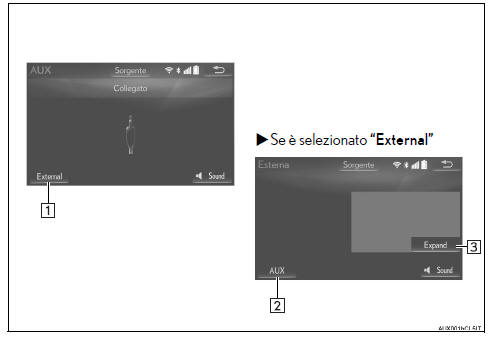
■PANNELLO DI CONTROLLO

| N. | Funzione | |
| AUX | Esterno | |
| 1 | Selezionare per visualizzare la schermata di funzionamento esterno. | - |
| 2 | - | Selezionare per visualizzare la schermata di funzionamento aux. |
| 3 | - | Selezionare per visualizzare il video a schermo intero. |
| 4 | Premere per attivare/disattivare la funzione di esclusione dell'audio. | Premere per attivare/disattivare la funzione di esclusione dell'audio. |
- A seconda della dimensione e forma del dispositivo audio portatile collegato al sistema, il vano console potrebbe non chiudersi completamente. In questo caso, non forzare la chiusura del vano console poiché si potrebbe danneggiare il dispositivo audio portatile o il terminale, ecc.
- Non lasciare il dispositivo audio portatile all'interno del veicolo. La temperatura all'interno del veicolo può raggiungere livelli alti, con conseguente danneggiamento del lettore.
- Non esercitare pressioni eccessive sul dispositivo audio portatile mentre questo è connesso, poiché ciò potrebbe causare danni al dispositivo audio portatile o al suo terminale.
- Non inserire oggetti estranei nella porta, poiché ciò potrebbe causare danni al dispositivo audio portatile o al suo terminale.
- Se si connette un dispositivo esterno che non emette immagini, selezionare "AUX". Se si seleziona "External", verrà visualizzata una schermata tutta nera (vuota).
- Se si cambia sorgente alternando tra AUX e Esterno mentre il sistema è in funzione, il suono potrebbe subire un'interruzione momentanea.
Leggi anche:
Mazda 6. Sportello e tappo serbatoio carburante
ATTENZIONE
Quando si toglie il tappo del
serbatoio, allentarlo leggermente e attendere che
non si senta nessun fischio, quindi
rimuoverlo: lo spruzzo di
carburante è pericoloso.
Il carburante può irritare gli occhi e la
pelle e, se ingerito, causare avvelenamento. Lo spruzzo di
carburante avviene se si togli ...
Lexus IS. Schermata elenco svolte
1. Selezionare "Lista svolte" sulla
schermata "Configurazione mappa".
2. Verificare che sia visualizzata la
schermata del'elenco delle svolte.
Nome della strada successiva o
della destinazione
Direzione di svolta
Distanza tra svolte
INFORMAZIONI
● Quando la schermata della mappa è
impostata sulla visualizza ...